-
オンラインマニュアル
- Pandora FMS Enteprise SaaS
- Webシナリオ監視サービス
- 0-1. はじめに
- 0-2. こんなときは
- 1-1. 簡単なシナリオ作成
- 1-2. クイックスタート No.1
- 1-3 クイックスタート No.2
- 2-1. シナリオを登録する
- 2-2. シナリオを変更する
- 2-3. シナリオを削除する
- 2-4. シナリオの実行結果を確認する
- 2-5. 実行中のシナリオの内容を確認する
- 2-6. シナリオを実行するブラウザを変更する
- 2-7. シナリオの実行結果をエクスポートする
- 2-8. シナリオの実行を停止・再開する
- 2-9. シナリオをダウンロードする
- 2-10. アラート通知を止める
- 2-11. 実行時間の推移をグラフ表示する
- 2-12. 月次の画面遷移数を確認する
目次
ここでは、シナリオを無効化して、実行を停止する方法について説明します。
具体的には下記のトピックスを扱います。
- シナリオを無効化する
シナリオを無効化して、実行を停止する方法について説明します。 - シナリオを有効化する
無効化されたシナリオを有効化して定期実行を再開します。無効化した状態で登録したシナリオを開始する場合もこの手順に沿います。 - 計画停止を使う
Pandora FMS の計画停止の機能を使って、スケジュールに従ってシナリオを停止・再開する方法を説明します。
シナリオ実行を継続したまま、アラート通知だけ止める方法もあります。詳しくは、2-10. アラート通知を止めるを参照してください。
シナリオを無効化する
この操作は「シナリオ一覧」画面から行います。
「シナリオ一覧」画面を表示していない場合は、「シナリオ一覧」画面を開くを参考に、同画面に移動します。
- 一覧からシナリオを選び、「アクション」カラムの「シナリオを無効化」アイコンをクリックする
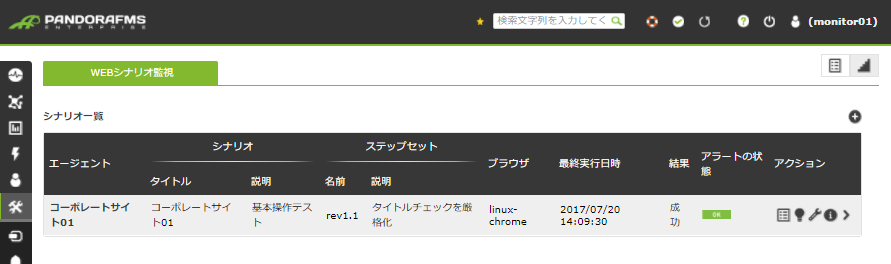
- 無効化されたシナリオの各カラムがグレイアウト表示に変わる
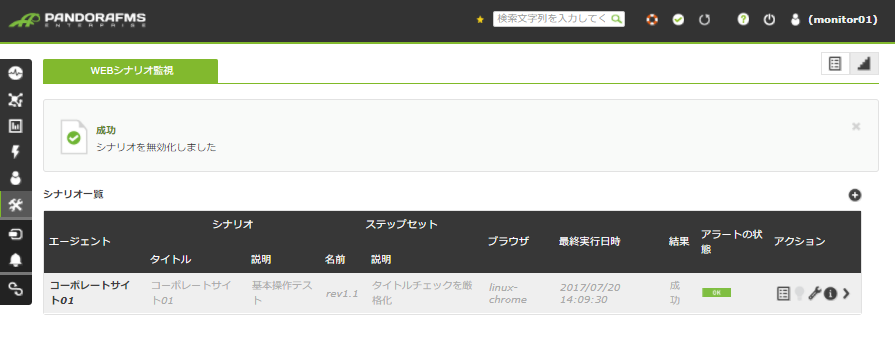
シナリオを有効化する
実行を停止中のシナリオを再開するには、シナリオの有効化を行います。手順は、無効化と同じですが、無効化されているシナリオは、「シナリオを無効化」アイコンではなく「シナリオを有効化」アイコンが表示されるので、それをクリックします。
- 「シナリオ一覧」画面からシナリオを選び、「アクション」カラムの「シナリオを有効化」アイコンをクリックする。
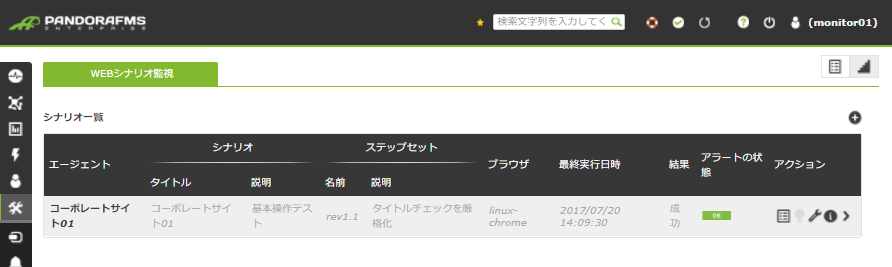
この操作によりシナリオが有効化され、定期実行が再開されます。
計画停止を使う
ここでは、サービスコンソールの機能を使って、特定期間のシナリオ実行を停止します。具体的には「計画停止」という機能を使い、期間を指定してエージェントの無効化を行います。エージェントを無効化すると、そのエージェントが持つすべてのモジュールの実行が停止します。
計画停止を作成する
- Pandora Console 左メニューの「拡張」アイコンをクリックしたあと「計画停止」を選ぶ。
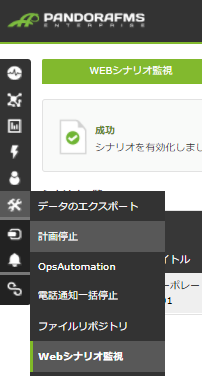
- 「計画停止一覧」画面が表示されたことを確認し、「作成」をクリックする。
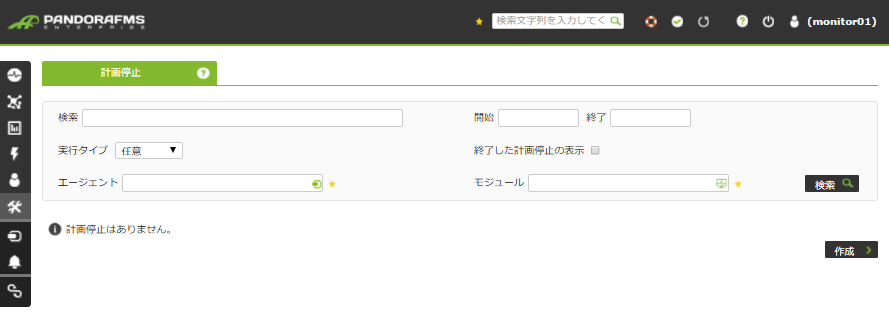
- 「計画停止作成」画面が開くので、以下の情報を入力して「追加」をクリックする。
名前 計画停止につける名前 説明 概要を記述します 種類 「エージェント無効化」を選ぶ 実行 「一回のみ」か「定期的」かを選ぶ 時間設定 「開始日時」および「終了日時」を指定 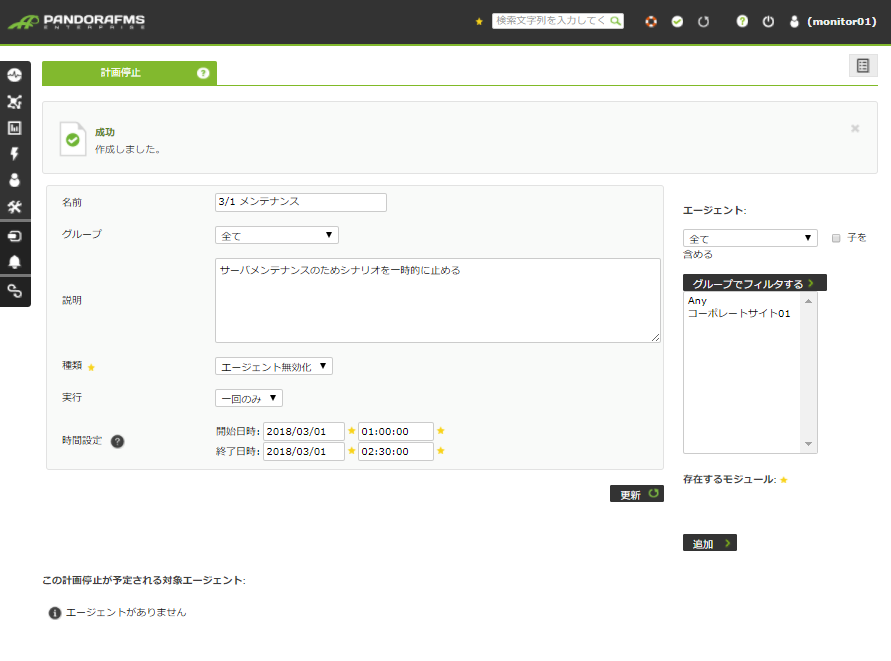
- 右側の一覧から計画停止したいシナリオのエージェントとモジュールを指定し、「追加」をクリック
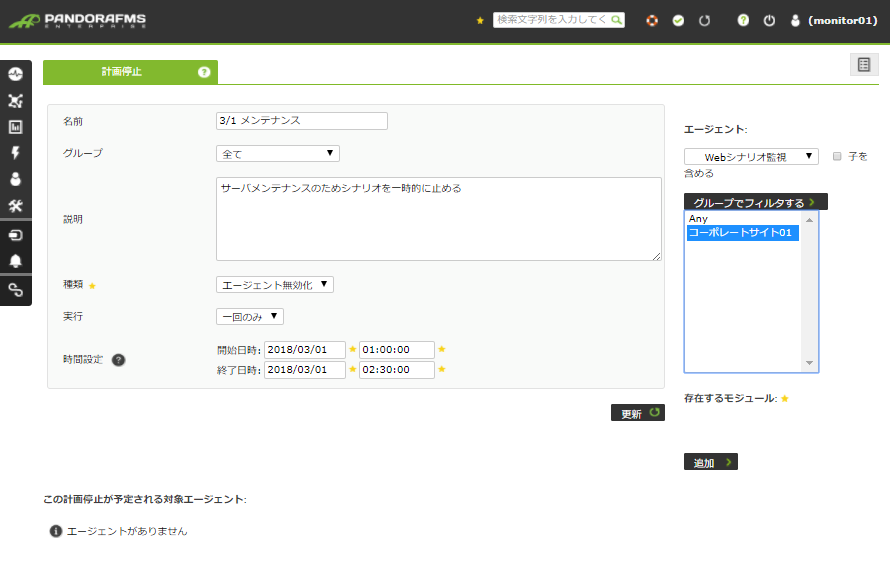
- 対象エージェント一覧に表示されていることを確認する
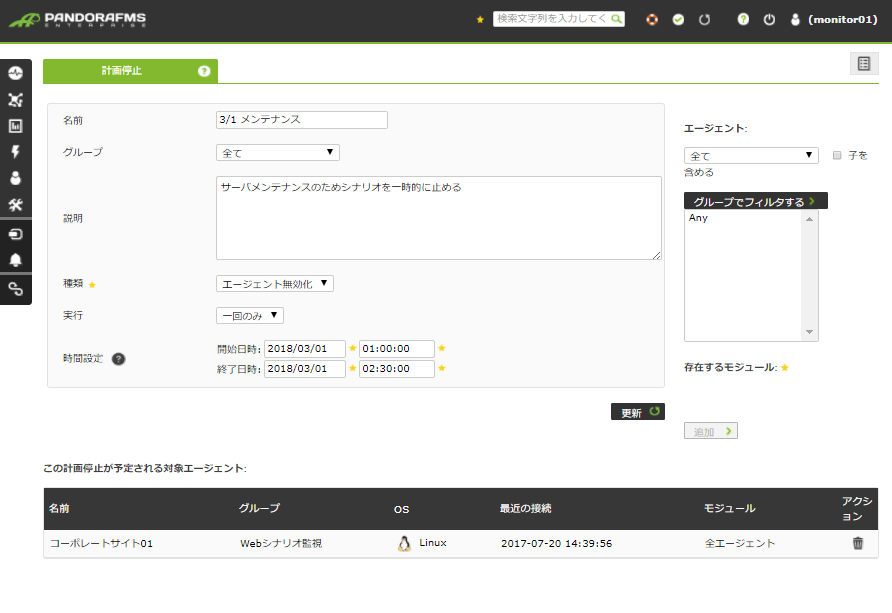
計画停止を確認する
- Pandora Console 左メニューの「拡張」アイコンをクリックして、「計画停止」を選ぶ。
- 「計画停止一覧」の画面が開く
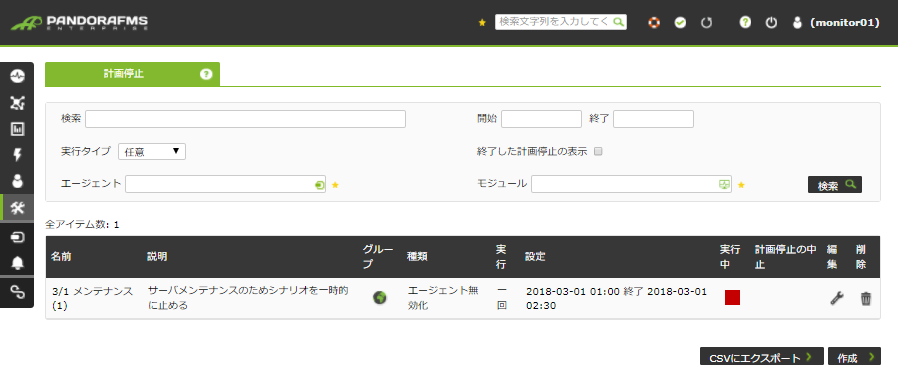
名前の後ろに記載される () 内の数字は、停止対象になっているエージェントの数です。また、実行中カラムは計画停止の実行状況を示しています。
計画停止の内容を確認したい場合は、「編集」アイコンをクリックして、「計画停止作成」画面を開きます。
Contactお問い合わせ
お見積もり・ご相談など、お気軽にお問い合わせください。







 03-5946-8400
03-5946-8400